

Por Vernon Roderick, Última atualização: November 12, 2019
Armazenar e baixar arquivos, fotos, vídeos e aplicativos são apenas algumas das muitas coisas que fazemos em nossos dispositivos iPhone ou iPad. Essas coisas com certeza podem levar alguns dos preciosos gigabytes que eles têm, além dos arquivos do sistema que já consumiram uma quantidade significativa de armazenamento mesmo antes de colocá-los em nossas mãos.
A atualização do seu dispositivo para o iOS 10 exigirá que seu telefone tenha memória suficiente para instalar e executar a atualização, em que são necessários cerca de 2 GB. No entanto, se você é um dos muitos que usa um dispositivo iPhone com capacidade de armazenamento interno de 16 GB e 32 GB, pode estar enfrentando agora o problema de ter espaço de download insuficiente para a atualização do iOS 10.
Parte 1: A razão por trás da falta de espaço de download no seu iPhoneParte 2: Correções rápidas para o problema de espaço insuficiente para download
Há apenas duas razões por que seu dispositivo iPhone agora não tem espaço de download suficiente ao baixar a atualização do iOS 10: você tem muitos arquivos e aplicativos em seu telefone ou seu armazenamento interno está com um problema técnico. Pela primeira razão, é a mais óbvia por que você está tendo o problema de espaço de armazenamento.
Você provavelmente adora manter todos os seus arquivos, fotos e vídeos sem excluir nenhum deles. Além disso, você pode ter um punhado de aplicativos instalados em seu telefone que você já parou de usar. Eles consomem espaço de armazenamento significativo que pode ser alocado para a atualização do iOS 10.
A outra razão só é possível quando o seu dispositivo iPhone é um modelo muito mais antigo enquanto você está tentando atualizar seu sistema iOS para as versões mais recentes. Quando o seu iPhone não recebe nenhuma atualização de hardware (o que nunca acontece) enquanto o software é atualizado, isso pode causar leituras incorretas na sua capacidade de armazenamento interno, afetando como ele armazena bytes de dados. É melhor comprar um novo iPhone que também seja o modelo mais recente, em vez de tentar corrigir os problemas de memória interna do telefone.
Mas voltando ao primeiro motivo, vamos tentar corrigir o problema por meio de algumas soluções comuns para corrigir a capacidade de armazenamento insuficiente do seu iPhone para liberar mais espaço para o download e atualização do iOS 10.
Liberar o espaço de armazenamento do seu iPhone é a solução mais fácil e rápida para o seu problema. No entanto, não analisaremos apenas um ângulo para resolver esse problema - aqui estão mais correções rápidas que você pode fazer para liberar o armazenamento interno do seu dispositivo.
Reduzir aplicativos não utilizados, remover arquivos de mídia e compactar vídeos em tamanhos menores – essas são as coisas que você deve fazer para liberar mais espaço no telefone e usar esse espaço para o download do iOS 10. Vamos começar diminuindo manualmente os aplicativos não utilizados que você tem em seu telefone. Siga as etapas abaixo para fazer isso:
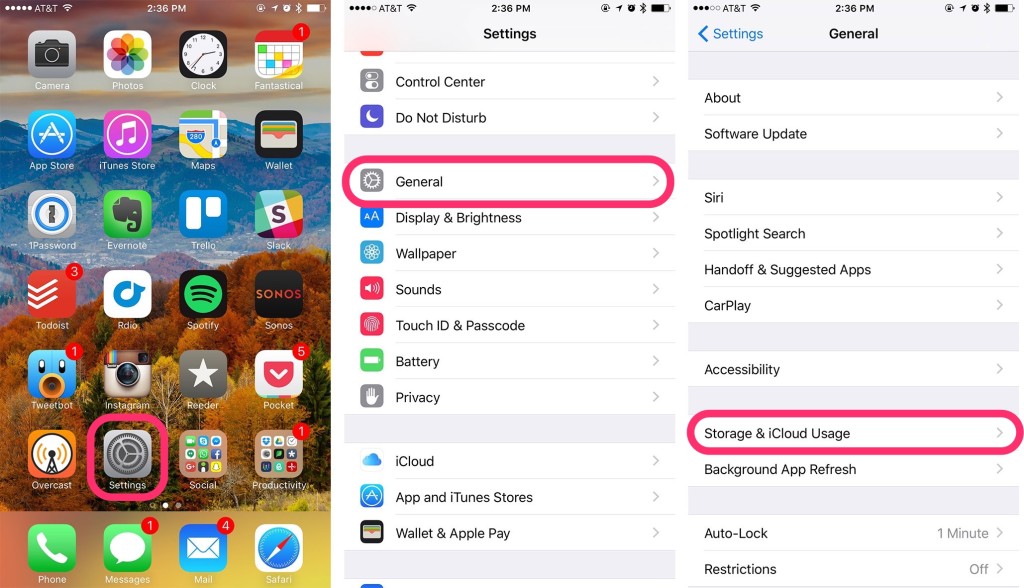
Em segundo lugar, remover arquivos de mídia do seu iPhone certamente pode fornecer mais espaço de armazenamento para o download do iOS 10. Você deve ter muitas fotos, vídeos e arquivos de áudio em seu telefone que não precisa mais. Entre elas estão as fotos que você tirou há um ano, alguns filmes que você já assistiu e gravações de músicas que você já publicou online, como em SoundCloude arquivos de podcast que você nunca ouviu.
Removê-los do seu dispositivo é muito fácil – por exemplo, você pode excluir um arquivo de vídeo do seu iPhone acessando o aplicativo Vídeos, selecione aquele que consome muito espaço de armazenamento e deslize-o para a esquerda para mostrar o “Apagar” opção. Toque nesta opção e confirme a exclusão para remover com sucesso o arquivo de vídeo não utilizado do seu telefone. Faça os mesmos tipos de fotos e arquivos de áudio, mas antes de fazer tudo isso, certifique-se de fazer um backup deles no seu iTunes ou iCloud.
Por fim, você pode economizar espaço de armazenamento ao gravar vídeos compactando seu tamanho. Assim como os aplicativos de grande desempenho, os vídeos podem ocupar muito do seu espaço de armazenamento, especialmente quando são arquivos realmente grandes. Você pode baixar aplicativos de compressão de vídeo da App Store, como Video Compressor (aplicativo no iTunes) e Redutor de vídeo (aplicativo no iTunes).
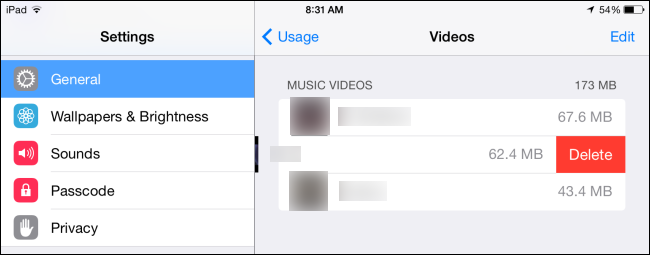
As mensagens no seu dispositivo iPhone, bem como os caches salvos no navegador Safari, também podem consumir uma quantidade relevante de espaço de armazenamento que você precisará em breve para baixar a atualização do iOS 10 ou instalar um aplicativo importante no seu dispositivo. Se você usa frequentemente o aplicativo Mensagens para iPhone para enviar mensagens de texto e iMessages, essas atividades também podem sobrecarregar o armazenamento interno do telefone, consumindo mais espaço que pode ser alocado por um motivo muito melhor.
Além disso, quando as iMessages possuem anexos, isso certamente pode causar um sério consumo de espaço de armazenamento. Você pode usar um aplicativo de terceiros para fazer essa tarefa, especialmente se preferir excluir as mensagens em massa. Mas você pode começar com a abordagem básica: aqui estão as etapas a serem seguidas para excluir essas conversas de mensagens que já são muito antigas para serem mantidas em seu telefone:
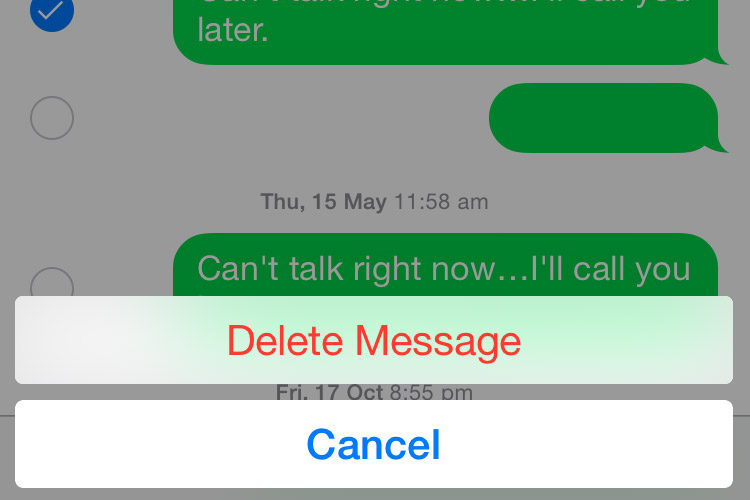
Para os caches do Safari e o histórico de navegação, também é muito fácil eliminá-los para liberar espaço de armazenamento para o download do iOS 10. Para fazer isso, siga os passos abaixo:
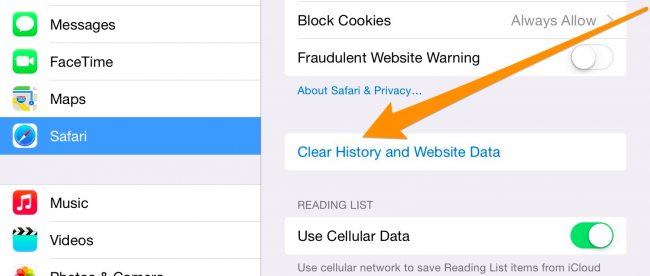
Cada aplicativo instalado no seu iPhone pode consumir um espaço de armazenamento significativo por meio dos arquivos e dados que ele salva a cada minuto que você os usa. Mas nem todos os aplicativos têm a opção de excluir esses pequenos dados que consomem espaço, que incluem informações de log, cookies, caches, arquivos do sistema, imagens baixadas e outros tipos de arquivos.
Existem duas maneiras de excluir esses arquivos e dados – a primeira é examinar o próprio aplicativo e ver se há uma opção que diz “Apagar os dados”; e segundo, você pode desinstalar o aplicativo para remover todos os arquivos e dados armazenados em seu telefone e instalá-lo novamente em seu dispositivo.
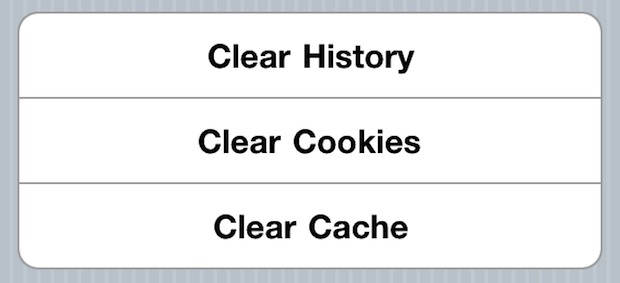
Os arquivos e dados que você adicionou ao seu iCloud podem ser salvos no seu iPhone se você ativou o recurso de sincronização automática do seu dispositivo. Por exemplo, se você fizer login no iCloud e acessar “Configurações""iCloud”, e você ativou o “Sincronização de fotos""Meu Photo Stream”, você verá que as fotos tiradas recentemente com o iPad já foram sincronizadas com o iPhone, consumindo o espaço de armazenamento necessário para a atualização do iOS 10.
Para liberar espaço de armazenamento da sincronização repentina e não planejada de arquivos e dados do iCloud para o iPhone, você pode desativar as configurações de sincronização automática, especialmente para aplicativos como iCloud Photos Library, iCloud Music e iTunes Match e My Photo Stream que mencionamos em nosso exemplo.
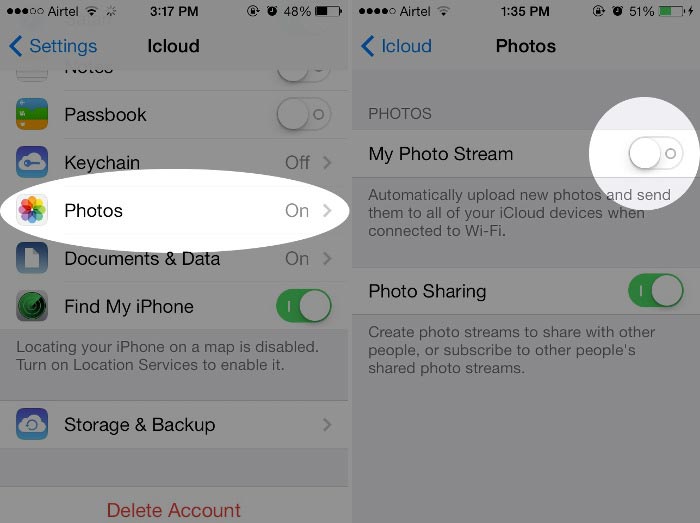
Remover arquivos e dados do seu iPhone para dar mais espaço para a atualização do iOS 10 é uma tarefa muito fácil, rápida e óbvia. Seu próprio telefone já tem a capacidade de excluir um ou mais arquivos e dados que não estão sendo usados e não valem a pena mantê-los por muito tempo em seu dispositivo. Mas você sempre pode usar ferramentas e aplicativos de terceiros para fazer o trabalho, como FoneDog - Apagador de dados do iOS, especialmente quando você tem muitos desses arquivos grandes para excluir.
E temos uma observação muito importante para você lembrar antes de fazer a exclusão - certifique-se de ter feito um backup de todos os seus arquivos e dados primeiro através do iTunes e do iCloud, para evitar problemas sérios de perda de dados e outros dor de cabeça em recuperá-los e gerenciá-los após a atualização do iOS 10.
Deixe um comentário
Comentário
Recuperação do Sistema iOS
Repare vários erros do sistema iOS de volta ao status normal.
Download grátis Download grátisArtigos Quentes
/
INTERESSANTEMAÇANTE
/
SIMPLESDIFÍCIL
Obrigada! Aqui estão suas escolhas:
Excelente
Classificação: 4.6 / 5 (com base em 72 classificações)